Toshiba Satellite A40: Глава 4
Глава 4 : Toshiba Satellite A40
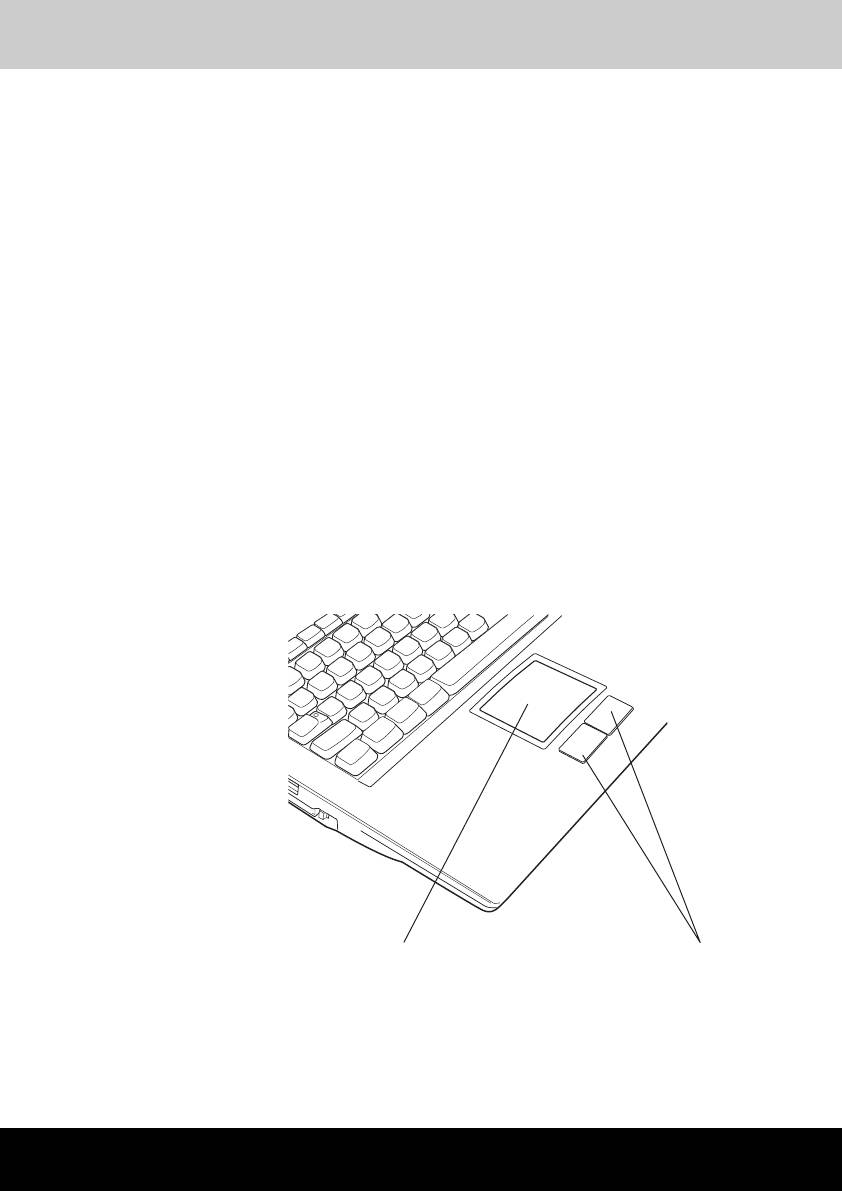
TOSHIBA A40
Version
1
Last Saved on 08/12/2003 15:45
Изучаем основы
Серия TOSHIBA A40
Глава 4
Изучаем основы
В этой главе рассказывается об основных операциях, включая
применение сенсорного планшета, приводов оптических носителей,
кнопок управления аудио/видео, звуковой подсистемы, встроенного
модема и сетевого адаптера. Здесь же содержатся рекомендации по
уходу за компьютером и информация о рассеивании тепла.
Применение сенсорного планшета
Работать с сенсорным планшетом предельно просто: достаточно
коснуться его поверхности кончиком пальца и передвигать палец в
том направлении, куда должен двигаться курсор.
СЕНСОРНЫЙ
КНОПКИ УПРАВЛЕНИЯ
ПЛАНШЕТ
СЕНСОРНЫМ
ПЛАНШЕТОМ
Сенсорный планшет и кнопки управления им
Руководство пользователя 4-1
Серия TOSHIBA A40 4-1
RUSSIAN using RussianM.dot –– Printed on 08/12/2003 as IM_A40RU
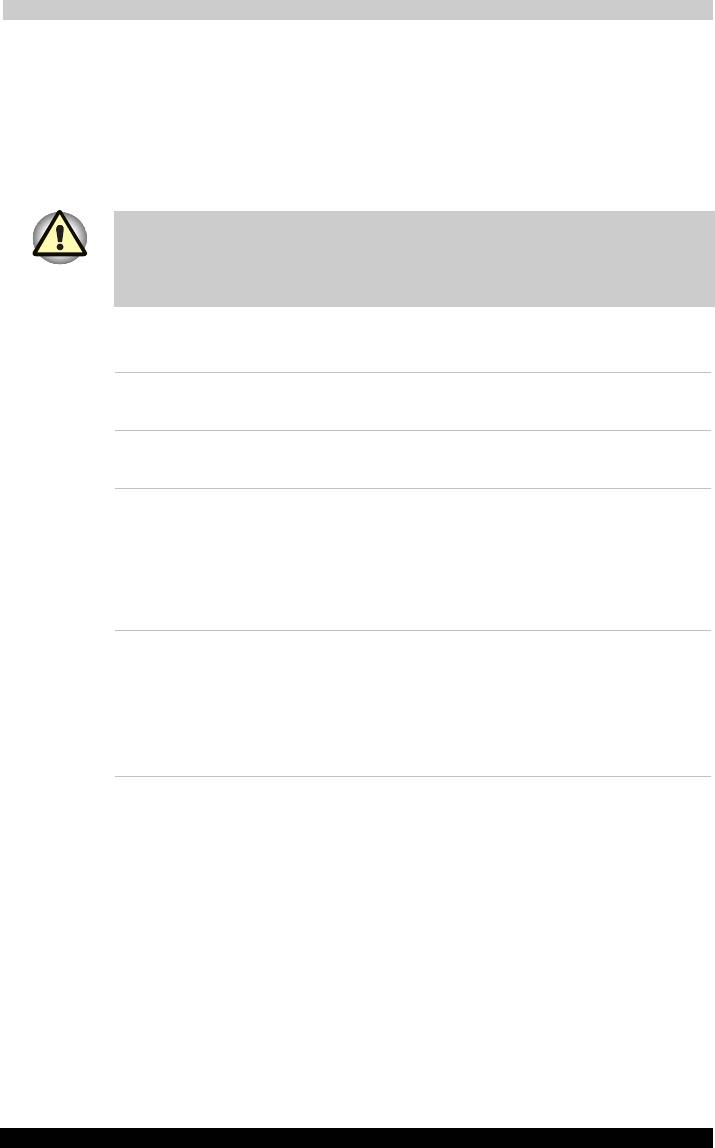
TOSHIBA A40
Version
1
Last Saved on 08/12/2003 15:45
Изучаем основы
Две кнопки, расположенные под клавиатурой, имеют те же функции,
что и кнопки манипулятора типа «мышь». Нажав левую кнопку, можно
выбрать один из пунктов меню, либо произвести те или иные
манипуляции с тем фрагментом текста или графическим объектом, на
который указывает курсор. Нажатием правой кнопки на экран
выводится меню или выполняется какая-либо функция в зависимости
от используемого вами приложения.
Не нажимайте на сенсорный планшет с силой, не дотрагивайтесь
до его поверхности такими острыми предметами, как, например,
кончик стержня шариковой ручки. Таким образом сенсорный
планшет легко повредить.
Ряд действий можно выполнять постукиванием по поверхности
сенсорного планшета вместо нажатия кнопки управления.
Щелчок Однократное постукивание по сенсорному
планшету.
Двойной щелчок Постукивание по сенсорному планшету два
раза.
Перетаскивание
1. Удерживая левую кнопку в нажатом
объектов
положении, наведите курсор на
перемещаемый объект и переместите его
в нужное положение.
2. Зафиксируйте объект на новом месте, сняв
палец с поверхности сенсорного планшета.
Прокрутка По вертикали: Проведите пальцем вверх-вниз
по правому краю поверхности сенсорного
планшета.
По горизонтали: Проведите пальцем вправо-
влево по нижнему краю поверхности
сенсорного планшета.
Серия TOSHIBA A40 4-2
RUSSIAN using RussianM.dot –– Printed on 08/12/2003 as IM_A40RU
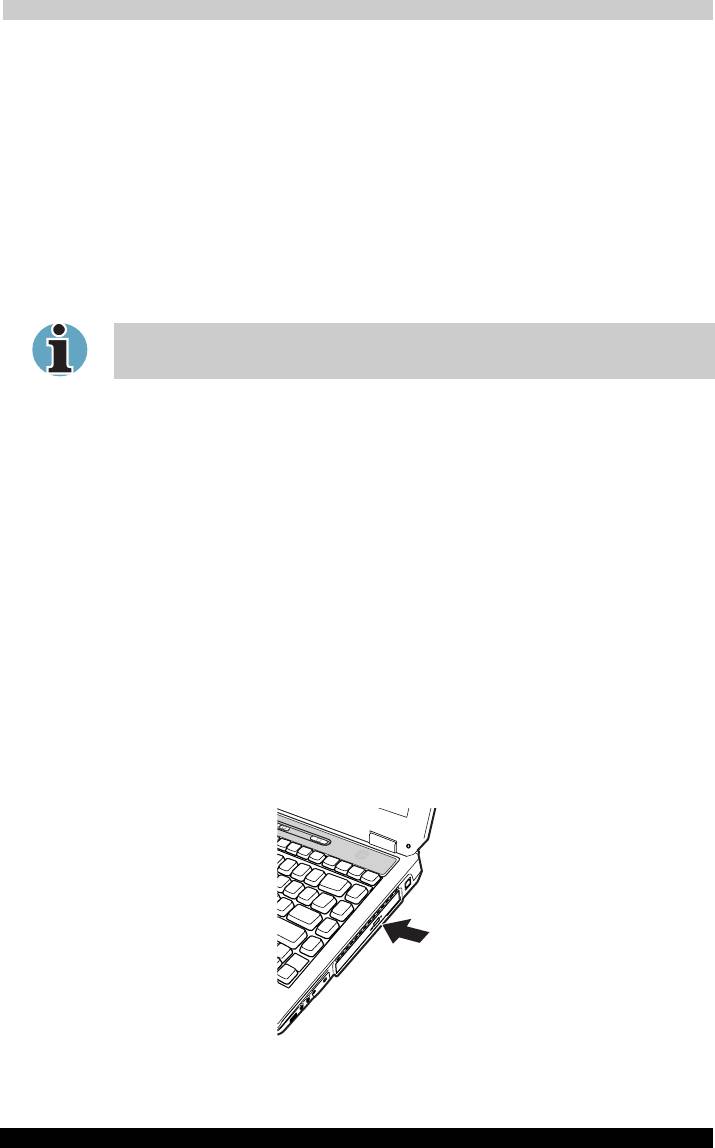
TOSHIBA A40
Version
1
Last Saved on 08/12/2003 15:45
Изучаем основы
Применение приводов оптических носителей
Приведенные в данном разделе иллюстрации могут немного
отличаться от привода, установленного в Вашем компьютере, однако
общий принцип действия приводов оптических носителей одинаков.
Полноразмерные дисководы обеспечивают высокопроизводительное
выполнение программ, записанных на диски CD/DVD-ROM.
Дисководы позволяют воспроизводить диски CD/DVD диаметром 12
или 8 см (4,72 или 3,15 дюйма) без использования адаптера.
Управление дисководами CD/DVD-ROM осуществляет контроллер с
интерфейсом ATAPI. При обращении компьютера к компакт-диску
светится расположенный на приводе индикатор.
Для воспроизведения видеодисков формата DVD пользуйтесь
приложением WinDVD 4.
Меры предосторожности при записи компакт-дисков на дисководе
CD-RW/DVD-ROM см. в разделе Запись компакт-дисков на дисководе
CD-RW/DVD-ROM.
Меры предосторожности при записи компакт-дисков на
многофункциональном приводе DVD см. в разделе Запись компакт-
дисков на многофункциональном дисководе DVD.
Меры предосторожности при записи компакт-дисков на дисководе
DVD-R/-RW см. в разделе Запись компакт-дисков на дисководе
DVD-R/-RW.
Меры предосторожности при записи компакт-дисков на дисководе
DVD±RW см. в разделе Запись компакт-дисков на дисководе
DVD±RW.
Загрузка дисков
Для загрузки диска CD/DVD выполните следующие действия и
посмотрите сопутствующие рисунки внизу.
1. a. При включенном питании слегка выдвиньте лоток, нажав на
кнопку выгрузки диска.
Нажимаем на кнопку выгрузки диска
Серия TOSHIBA A40 4-3
RUSSIAN using RussianM.dot –– Printed on 08/12/2003 as IM_A40RU
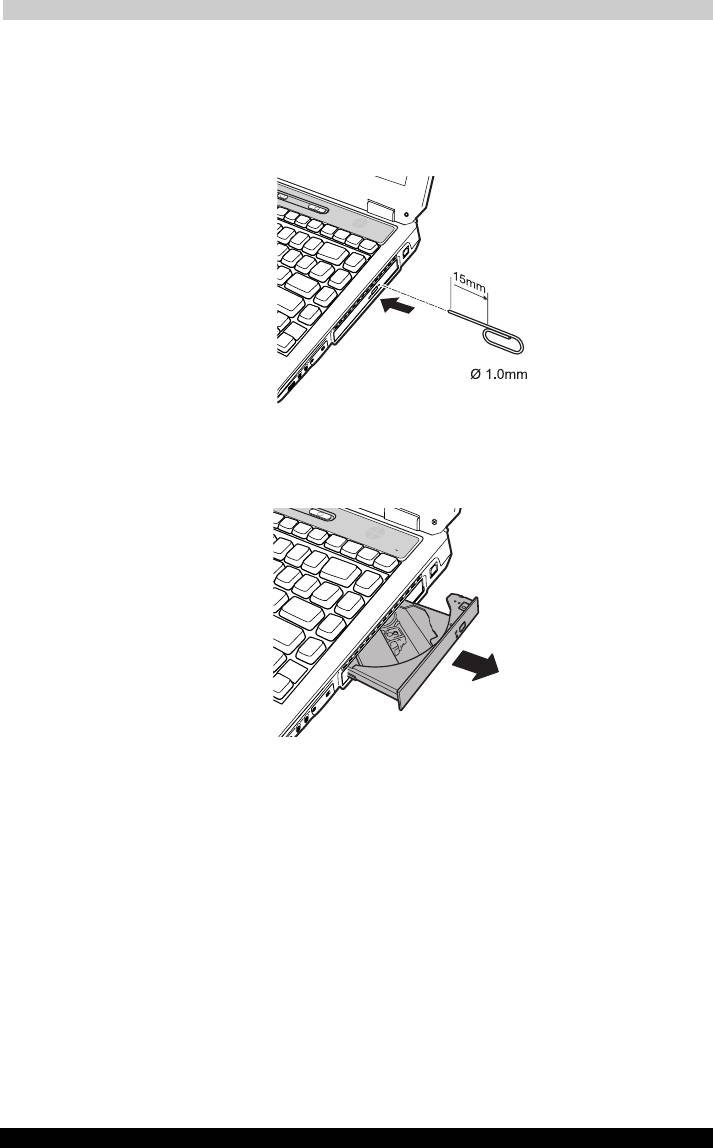
TOSHIBA A40
Version
1
Last Saved on 08/12/2003 15:45
Изучаем основы
b. Лоток дисковода не откроется, если на кнопку выгрузки нажать
при отключенном питании компьютера. Если питание отключено,
лоток можно открыть, вставив в отверстие слева от кнопки
выгрузки диска тонкий предмет (длиной около 15 мм), например,
распрямленную скрепку.
Открываем лоток вручную через отверстие выгрузки диска
2. Возьмитесь за лоток и плавно потяните его, пока он не выдвинется
полностью.
Вытягиваем лоток
Серия TOSHIBA A40 4-4
RUSSIAN using RussianM.dot –– Printed on 08/12/2003 as IM_A40RU
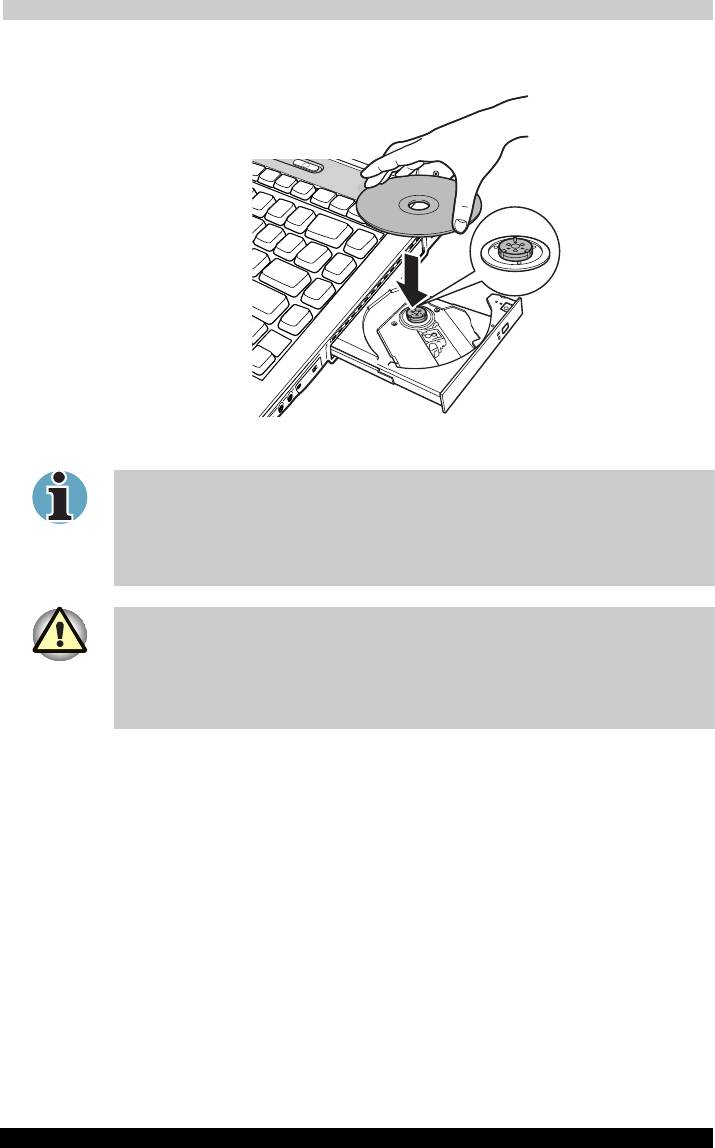
TOSHIBA A40
Version
1
Last Saved on 08/12/2003 15:45
Изучаем основы
3. Вложите диск CD/DVD в лоток этикеткой вверх.
Вставляем диск CD/DVD
При полностью открытом лотке край компьютера немного за него
выступает, поэтому загружать компакт-диск в лоток следует под
углом. Поместив компакт-диск на лоток, необходимо убедиться в
том, что диск лежит в нем ровно, как показано на приведенном
далее рисунке.
Не дотрагивайтесь до лазерной линзы во избежание ее
разрегулировки.
Не допускайте попадания в дисковод посторонних предметов.
Прежде чем закрыть лоток, проверьте, не попал ли внутрь
дисковода мусор.
Серия TOSHIBA A40 4-5
RUSSIAN using RussianM.dot –– Printed on 08/12/2003 as IM_A40RU
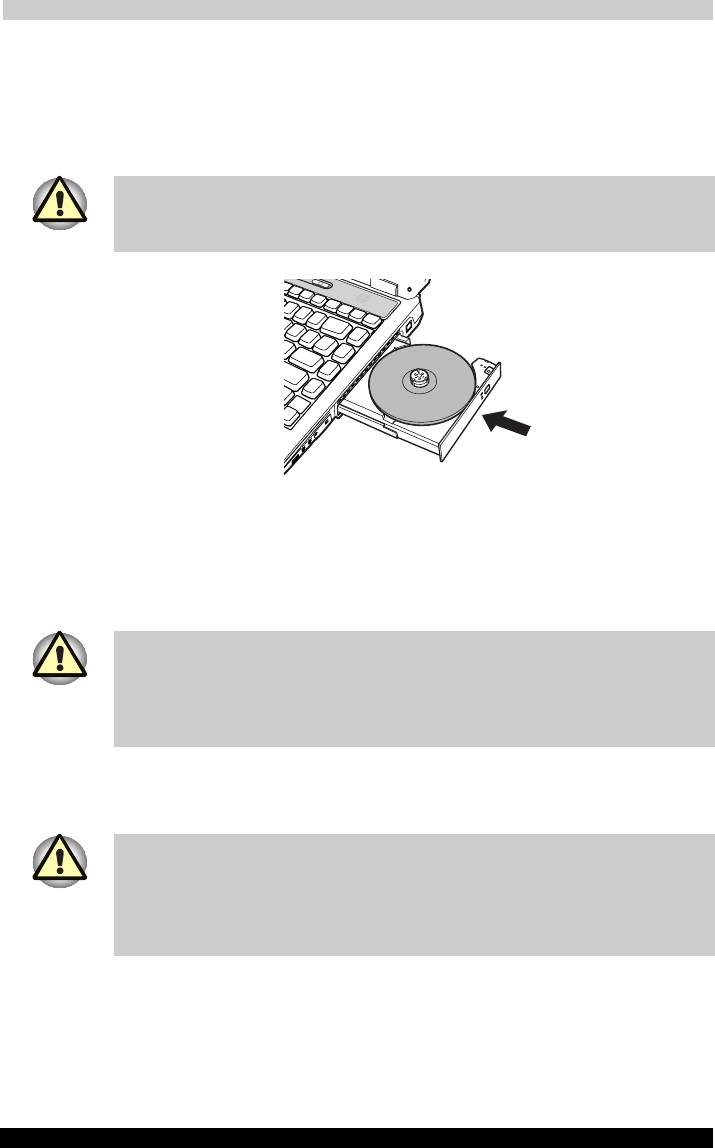
TOSHIBA A40
Version
1
Last Saved on 08/12/2003 15:45
Изучаем основы
4. Мягко нажмите на центр диска CD/DVD, пока не почувствуете, что
он встал на место. Диск CD/DVD должен лежать под вершиной
оси, вплотную к ее основанию.
5. Нажмите на центральную часть лотка, чтобы задвинуть его.
Нажимайте мягко до полного закрытия лотка.
Если диск CD или DVD установлен неправильно, при закрытии он
может быть поврежден. Также лоток может открыться не до
конца при нажатии кнопки выгрузки диска.
Закрываем лоток дисковода
Извлечение дисков
Чтобы извлечь диск CD/DVD, выполните указанные ниже действия и
обратитесь к приведенной далее иллюстрации.
Не нажимайте кнопку выгрузки диска при обращении компьютера к
приводу оптических носителей. Прежде чем открывать лоток,
дождитесь, пока индикатор обращения к компакт-диску
погаснет. Кроме того, если диск CD/DVD продолжает вращаться
после открытия лотка, дождитесь его остановки.
1. Чтобы выдвинуть частично открывшийся лоток, нажмите на кнопку
выгрузки диска. Мягко вытяните лоток, пока он не выдвинется
полностью.
Когда лоток слегка выдвинется, подождите немного, пока диск
CD/DVD не остановится.
Выключите питание перед тем, как извлекать лоток с помощью
отверстия выгрузки диска. Если диск CD/DVD вращается при
открытии лотка, он может слететь с оси и нанести травму.
Серия TOSHIBA A40 4-6
RUSSIAN using RussianM.dot –– Printed on 08/12/2003 as IM_A40RU
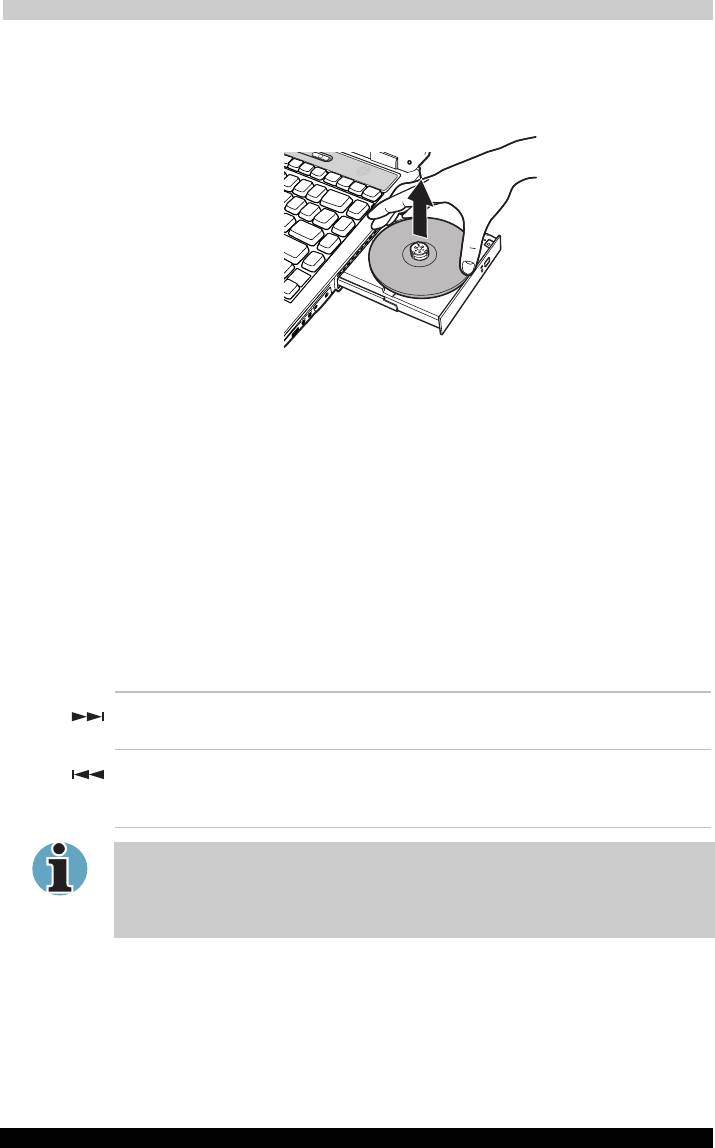
TOSHIBA A40
Version
1
Last Saved on 08/12/2003 15:45
Изучаем основы
2. Поскольку диск CD/DVD слегка выступает по сторонам лотка,
можно взяться за края диска. Осторожно взявшись за диск
CD/DVD, снимите его с лотка.
Извлекаем диск CD/DVD
3. Нажмите на центральную часть лотка, чтобы задвинуть его.
Нажимайте мягко до полного закрытия лотка.
Кнопки управления аудио/видео
В этом разделе рассказывается о том, как пользоваться кнопками
управления аудио/видео.
Кнопки Вперед и Назад
Функциями Вперед и Назад управляет одна и та же кнопка кулисного
типа. Чтобы активизировать любую из указанных функций, нажмите
на соответствующий значок.
Вперед Нажмите на значок для перехода к следующей
дорожке или разделу записанных данных.
Назад Нажмите на значок для перехода к
предыдущей дорожке или разделу записанных
данных.
Если в приложении TOSHIBA Media Player выбран режим
воспроизведения в произвольном порядке, то при нажатии кнопок
"Вперед" или "Назад" будет выполняться переход к случайно
выбранной дорожке.
Серия TOSHIBA A40 4-7
RUSSIAN using RussianM.dot –– Printed on 08/12/2003 as IM_A40RU
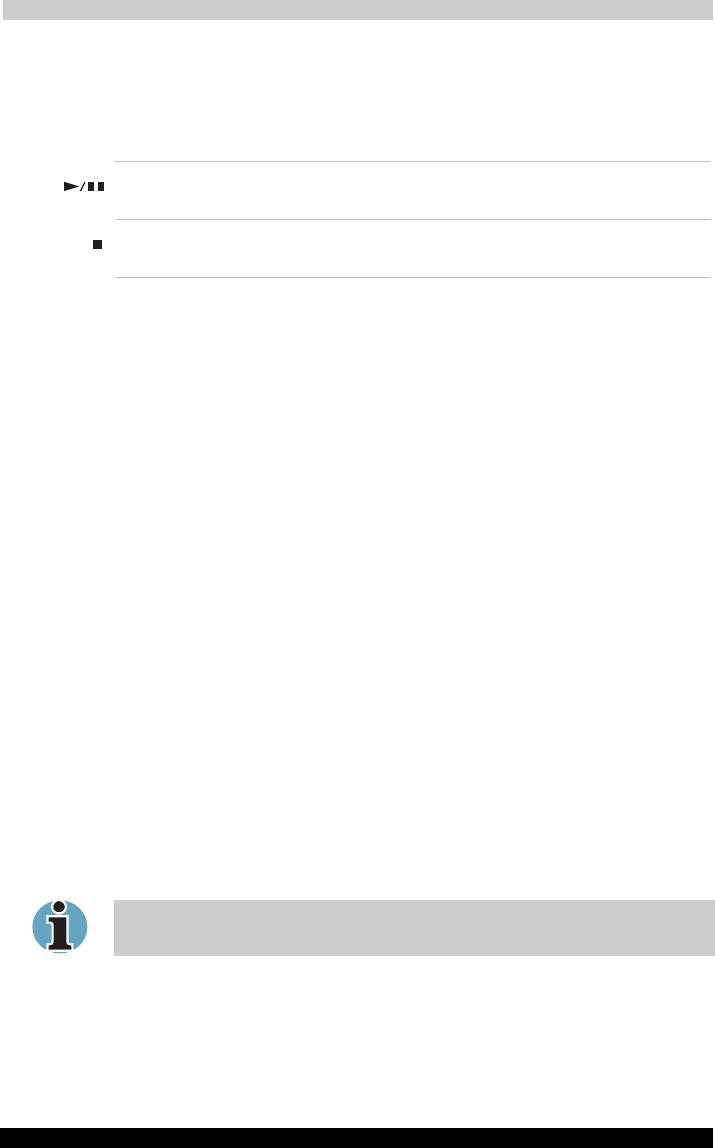
TOSHIBA A40
Version
1
Last Saved on 08/12/2003 15:45
Изучаем основы
Кнопки Воспр./Пауза и Стоп
Функциями Воспр./Пауза и Стоп управляет одна и та же кнопка
кулисного типа. Чтобы активизировать любую из указанных функций,
нажмите на соответствующий значок.
Воспр./Пауза Нажмите на значок, чтобы приступить к
воспроизведению или приостановить его.
Стоп Нажмите на значок для остановки
воспроизведения.
Управление воспроизведением компакт-дисков и
цифровых записей
Управление воспроизведением компакт-дисков
Нажатие на кнопку Воспр./Пауза при работающей операционной
системе
и загруженном в привод оптических носителей звуковом компакт-
диске приведет к загрузке приложения TOSHIBA Media Player и началу
воспроизведения диска. Если в привод оптических носителей
загружен диск DVD, запускается программный проигрыватель
видеодисков DVD-и начинается воспроизведение диска.
Управление воспроизведением цифровых записей
Загружается приложение TOSHIBA Media Player и начинается
воспроизведение цифровых записей.
Запись компакт-дисков на дисководе
CD-RW/DVD-ROM
Наличие или отсутствие возможности записи компакт-дисков зависит
от типа установленного в компьютере привода. Дисковод
CD-RW/DVD-ROM способен не только считывать, но и записывать
данные на диски CD-ROM. Наилучшие результаты записи на компакт-
диски достигаются при соблюдении изложенных здесь мер
предосторожности. Порядок загрузки и извлечения компакт-дисков
изложен в разделе Применение приводов оптических носителе.
На диски формата CD-R можно записать информацию только один
раз. Диски формата CD-RW перезаписываются многократно.
Серия TOSHIBA A40 4-8
RUSSIAN using RussianM.dot –– Printed on 08/12/2003 as IM_A40RU
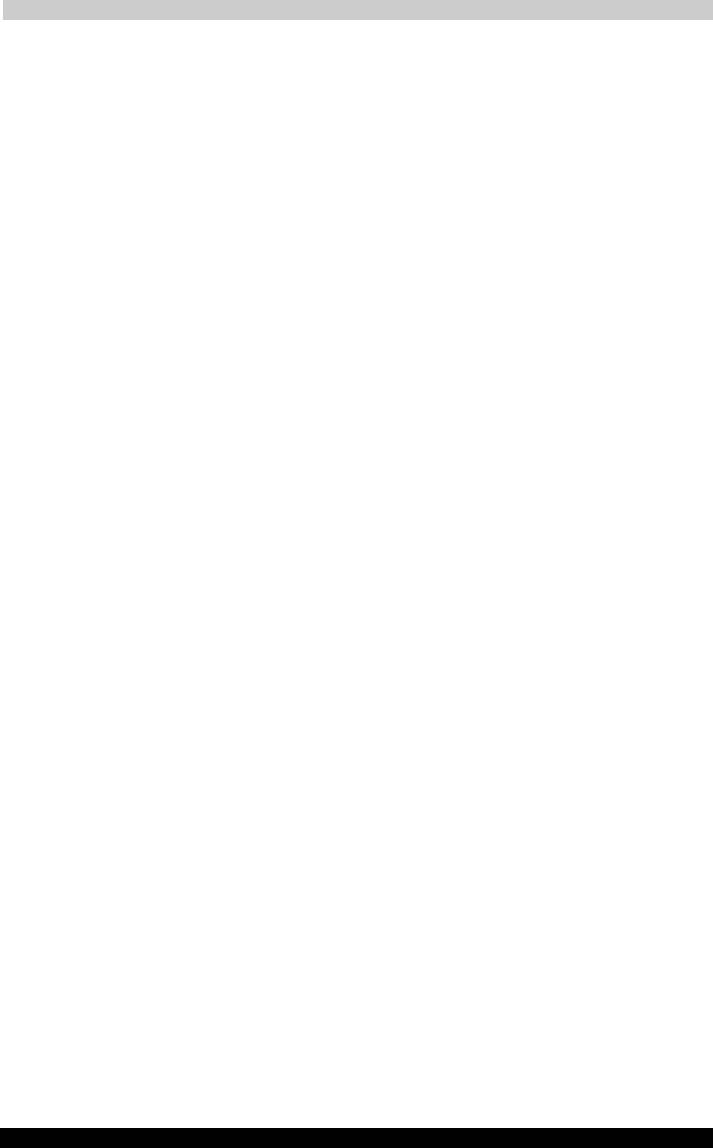
TOSHIBA A40
Version
1
Last Saved on 08/12/2003 15:45
Изучаем основы
Приступая к записи или перезаписи
При записи или перезаписи данных на компакт-диски соблюдайте
следующие правила:
■ Рекомендуем Вам пользоваться дисками CD-R и CD-RW
перечисленных ниже производителей. Качество диска является
одним из важнейших условий его успешной записи или
перезаписи.
Диски CD-R: TAIYOYUDEN CO., LTD.
MITSUBISHI CHEMICAL CORPORATION
RICOH Co., Ltd.
Hitachi Maxell Ltd.
Диски CD-RW: MITSUBISHI CHEMICAL CORPORATION
RICOH Co., Ltd.
Компания TOSHIBA проверила работоспособность дисков CD-R и
CD-RW перечисленных выше производителей. Работоспособность
других дисков не гарантируется.
■ Как правило, диски CD-RW перезаписываются около 1000 раз.
Однако реальное количество возможных сеансов перезаписи
зависит от качества диска, а также того, как он используется.
■ Записывая или перезаписывая компакт-диски, обязательно
подключите универсальный адаптер переменного тока.
■ Обязательно закройте все программы, за исключением
приложения, обслуживающего запись.
■ Не запускайте такие сильно загружающие процессор программы,
как, например, хранитель экрана.
■ Компьютер должен работать на полной мощности. Не пользуйтесь
функциями экономии электроэнергии.
■ Не начинайте запись во время работы антивирусных программ.
Дождитесь окончания их работы, затем отключите антивирусные
программы, а также все остальное программное обеспечение,
осуществляющее автоматическую проверку файлов в фоновом
режиме.
■ Не пользуйтесь утилитами для жесткого диска, включая
предназначенные для повышения скорости доступа к данным.
Такие утилиты могут привести к нестабильной работе и повредить
данные.
■ Записывайте на компакт-диск данные с жесткого диска. Не
записывайте на компакт-диск данные из совместно используемых
источников, например, с сервера локальной сети или других
сетевых устройств.
Серия TOSHIBA A40 4-9
RUSSIAN using RussianM.dot –– Printed on 08/12/2003 as IM_A40RU
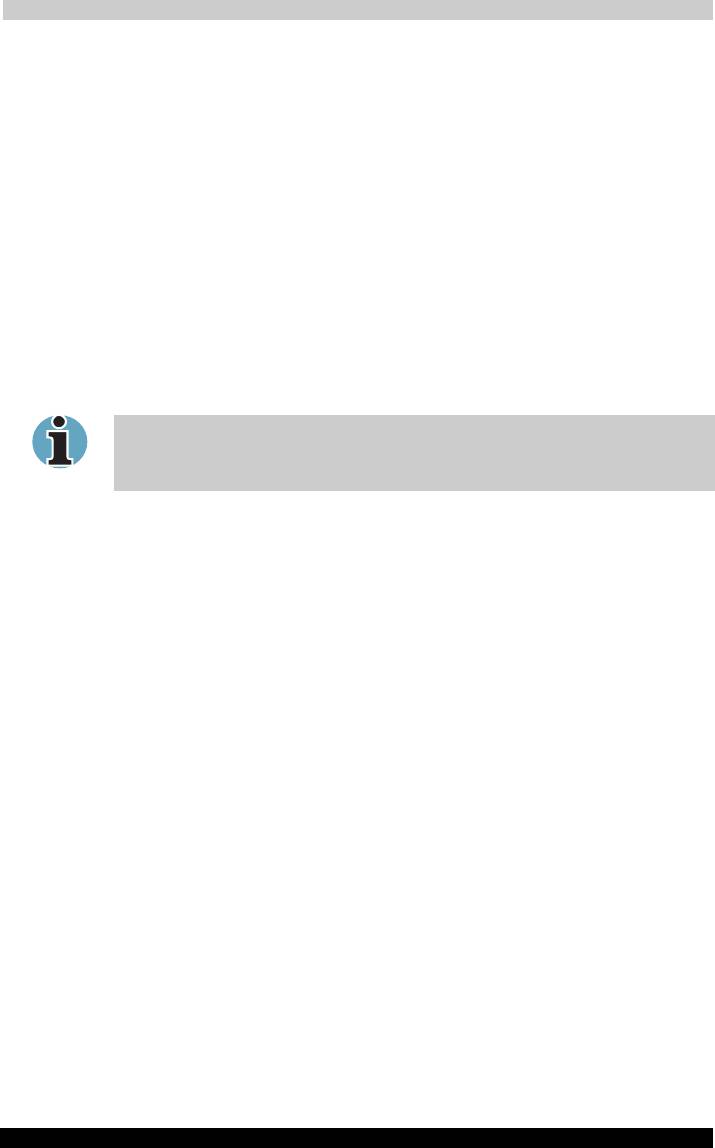
TOSHIBA A40
Version
1
Last Saved on 08/12/2003 15:45
Изучаем основы
Запись компакт-дисков на дисководе DVD-R/-RW
Дисковод DVD–R/–RW обеспечивает запись данных на носители
формата CD-R/RW или DVD–R/–RW. На входящем в комплектацию
компакт-диске находятся следующие приложения для записи:
программа Drag’n Drop CD+DVD, лицензированная компаниями Easy
Systems Japan Ltd. и DigiOn Inc., а также программа InterVideo
WinDVD Creator 2 Platinum, разработанная компанией InterVideo, Inc.
Внимание!
Прежде чем приступать к записи или перезаписи диска CD-R/RW или
DVD-R/-RW, полностью ознакомьтесь с указаниями по настройке и
эксплуатации, изложенными в данном разделе, и соблюдайте их
неукоснительно во избежание сбоев в работе дисковода DVD-R/-RW,
отказов в ходе записи или перезаписи, потери данных или иного
ущерба.
Помимо этого, ознакомьтесь с указаниями по записи дисков,
изложенными в следующем разделе «Запись компакт-дисков на
многофункциональном приводе DVD».
Отказ от ответственности
Компания TOSHIBA снимает с себя ответственность за изложенное
ниже:
■ Повреждение носителей формата CD–R/RW или DVD–R/–RW в
результате применения данного устройства для записи или
перезаписи.
■ Любые изменения, внесенные в содержание носителей формата
CD–R/RW или DVD–R/–RW, а равно и утрату записанных на них
данных в результате применения данного устройства для записи
или перезаписи, а также за упущенную выгоду или прерывание
предпринимательской деятельности в результате такого рода
изменений записанных данных или их утраты.
■ Ущерб, понесенный вследствие применения оборудования или
программного обеспечения сторонних изготовителей.
Существующие на данный момент технические ограничения на
применение дисководов для записи данных на оптические носители
могут вызвать неожиданные сбои в процессе записи или перезаписи
как следствие качественных характеристик носителей или аппаратных
неполадок. Помимо этого, целесообразно делать две или несколько
копий важных данных во избежание внесения в них нежелательных
изменений или их утраты в ходе записи.
Серия TOSHIBA A40 4-10
RUSSIAN using RussianM.dot –– Printed on 08/12/2003 as IM_A40RU
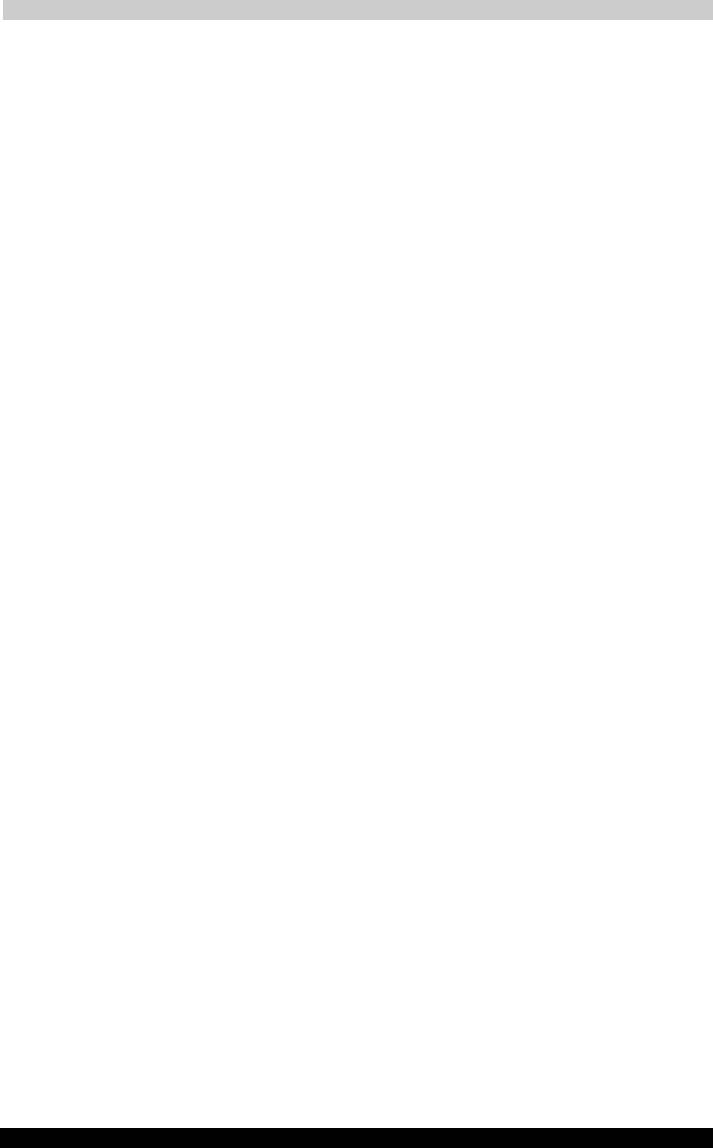
TOSHIBA A40
Version
1
Last Saved on 08/12/2003 15:45
Изучаем основы
Приступая к записи или перезаписи
Приступая к записи или перезаписи данных на компакт-диски,
обратите внимание на изложенные далее моменты.
■ Исходя из ограниченных результатов тестирования на
совместимость, проведенного компанией TOSHIBA, рекомендуем
пользоваться носителями формата CD–R/RW и DVD–R/–RW
указанных далее изготовителей. Одновременно компания
TOSHIBA не предоставляет каких-либо гарантий
работоспособности, качественных характеристик или
производительности любых носителей. Качество диска является
одним из важнейших условий его успешной записи или
перезаписи.
Диски CD-R: TAIYOYUDEN CO., LTD.
MITSUBISHI CHEMICAL CORPORATION
RICOH Co., Ltd.
Hitachi Maxell Ltd.
Диски CD-RW: MITSUBISHI CHEMICAL CORPORATION
RICOH Co., Ltd.
Диски DVD-R: Версия 2.0 спецификаций записываемых
дисков DVD общего назначения
TAIYOYUDEN CO., LTD.
PIONEER VIDEO CORPORATION
MITSUBISHI CHEMICAL CORPORATION
DVD-RW: Версия 1,0 или 1,1 спецификаций
перезаписываемых дисков DVD
VICTOR COMPANY OF JAPAN, LIMITED
TDK Corporation
■ Плохое качество, загрязнение или повреждения диска чреваты
сбоями в ходе записи или перезаписи. Приступая к работе с
диском, обязательно проверьте, не загрязнен ли и не поврежден
ли он.
■ Реальное количество возможных сеансов перезаписи на диски
формата CD-RW или DVD-RW/-RAM зависит от качества
носителей, а также того, как они используются.
■ Существует два типа носителей формата DVD-R: один
предназначен для записи авторских работ, второй – для широкого
применения. Носители, предназначенные для записи авторских
работ, нельзя применять для записи с помощью компьютерных
дисководов. Пользуйтесь дисками общего назначения.
■ Некоторые модели компьютерных приводов DVD-ROM и DVD-
проигрывателей не могут считывать данные с дисков формата
DVD-R/-RW.
■ На ранее записанный диск формата DVD-RW нельзя
перезаписывать данные методом наложения.
Серия TOSHIBA A40 4-11
RUSSIAN using RussianM.dot –– Printed on 08/12/2003 as IM_A40RU
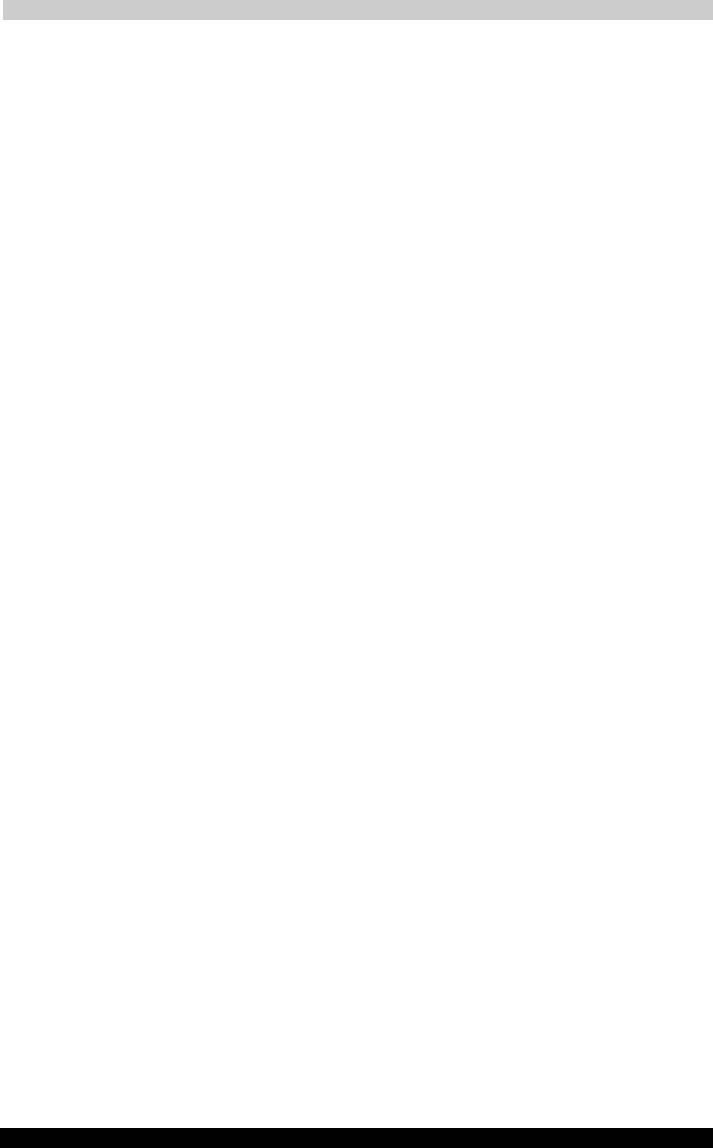
TOSHIBA A40
Version
1
Last Saved on 08/12/2003 15:45
Изучаем основы
■ Данные, записанные на носители формата DVD-RW, не подлежат
частичному удалению.
■ Данные, записанные на носители формата CD-R/DVD-R, не
подлежат ни частичному, ни полному удалению.
■ Данные, удаленные с носителя формата CD-RW или DVD–RW,
восстановлению не подлежат. Удаляя данные с носителя,
тщательно проверьте его содержимое. Если к компьютеру
подключено несколько пишущих дисководов, проверьте, не
удаляются ли данные не с того диска.
■ При записи на носители формата DVD-R/-RW определенное
дисковое пространство отводится под данные системы
управления файлами, поэтому объем записываемых данных
может быть меньше полной емкости диска.
■ Стандарт DVD предусматривает заполнения носителя
фиктивными данными, если объем записанных на него данных не
достигает примерно 1 Гб. Заполнение носителя фиктивными
данными занимает определенное время даже в том случае, если
объем записываемых на диск полезных данных невелик.
■ В продаже имеются диски DVD–R/–RW двух типов: для записи
данных [for Data] и для видеозаписи [for Video]. Для записи
видеоданных пользуйтесь дисками с маркировкой [for Video].
Дисками, маркированными [for Video], можно пользоваться как с
проигрывателями DVD, так и с приводом DVD-ROM Вашего
компьютера. Проигрыватели DVD не воспроизводят диски,
маркированные [for Data].
■ Если к компьютеру подключено несколько пишущих дисководов,
проверьте, не записываются ли данные не на тот диск.
■ Записывая или перезаписывая компакт-диски, обязательно
подключите универсальный адаптер переменного тока.
■ Обязательно закройте все программы, за исключением
приложения, обслуживающего запись.
■ Не запускайте такие сильно загружающие процессор программы,
как, например, хранитель экрана.
■ Компьютер должен работать на полной мощности. Не пользуйтесь
функциями экономии электроэнергии.
■ Не начинайте запись во время работы антивирусных программ.
Дождитесь окончания их работы, затем отключите антивирусные
программы, а также все остальное программное обеспечение,
осуществляющее автоматическую проверку файлов в фоновом
режиме.
■ Не пользуйтесь утилитами для жесткого диска, включая
предназначенные для повышения скорости доступа к данным.
Такие утилиты могут привести к нестабильной работе и повредить
данные.
■ Записывайте на компакт-диск данные с жесткого диска. Не
записывайте на компакт-диск данные из совместно используемых
источников, например, с сервера локальной сети или других
сетевых устройств.
Серия TOSHIBA A40 4-12
RUSSIAN using RussianM.dot –– Printed on 08/12/2003 as IM_A40RU
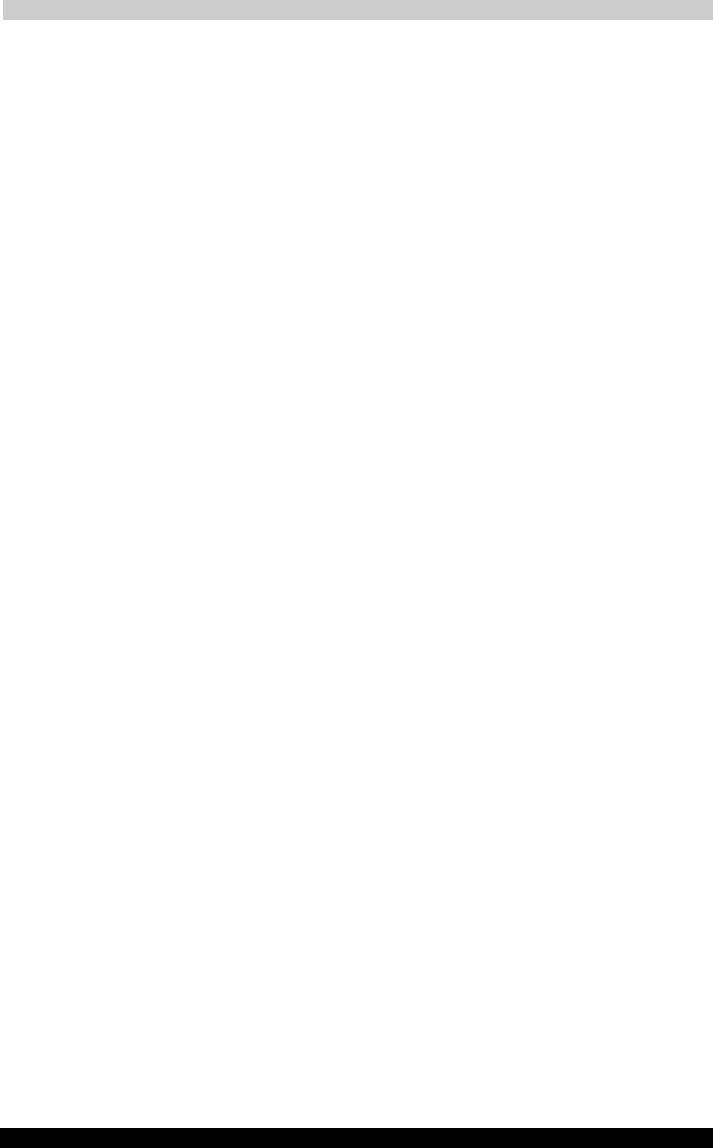
TOSHIBA A40
Version
1
Last Saved on 08/12/2003 15:45
Изучаем основы
Программа Drag’n Drop CD+DVD
При работе в программой Drag’n Drop CD+DVD обратите внимание на
следующие ограничения:
■ Приложение Drag’n Drop CD+DVD не поддерживает запись
видеодисков DVD.
■ Приложение Drag’n Drop CD+DVD не поддерживает запись
аудиодисков DVD.
■ Программой Drag’n Drop CD+DVD нельзя пользоваться для записи
музыки на носители формата DVD±RW.
■ Не пользуйтесь функцией DISC Backup (резервное копирование
диска) программы Drag’n Drop CD+DVD для копирования
видеодисков DVD и дисков DVD-ROM, защищенных авторским
правом.
■ Функция DISC Backup (резервное копирование диска) программы
Drag’n Drop CD+DVD не позволяет копировать диски формата
DVD-RAM.
■ Функция DISC Backup (резервное копирование диска) программы
Drag’n Drop CD+DVD не позволяет копировать диски формата
CD-ROM или CD-R/RW на носители формата DVD±RW.
■ Функция DISC Backup (резервное копирование диска) программы
Drag’n Drop CD+DVD не позволяет копировать диски формата
DVD-ROM, DVD-Video или DVD±RW на носители формата
CD-R/RW.
■ Программа Drag’n Drop CD+DVD не поддерживает запись в
пакетном формате.
■ Функция DISC Backup (резервное копирование диска) программы
Drag’n Drop CD+DVD может не поддерживать копирование дисков
формата DVD±RW , записанных с помощью другого программного
обеспечения или на другом пишущем приводе DVD±RW .
■ Данные, добавленные на ранее записанный диск DVD± R, в
некоторых обстоятельствах могут не поддаваться считыванию.
Это, в частности, происходит при работе с 16-разрядными
операционными системами (например, Windows 98SE или
Windows ME). Для считывания таких данных в операционной
системе NT4 необходима установка Service Pack 6 или более
поздней версии. Для считывания данных в операционной системе
2000 необходима установка Service Pack 2 или более поздней
версии. Отдельные модели приводов DVD-ROM и
CD-RW/DVD-ROM не считывают добавленные данные вне
зависимости от операционной системы.
■ Программа Drag’n Drop CD+DVD не поддерживает запись дисков
формата DVD-RAM. Для записи дисков формата DVD-RAM
пользуйтесь Проводником Windows или другой утилитой.
Серия TOSHIBA A40 4-13
RUSSIAN using RussianM.dot –– Printed on 08/12/2003 as IM_A40RU
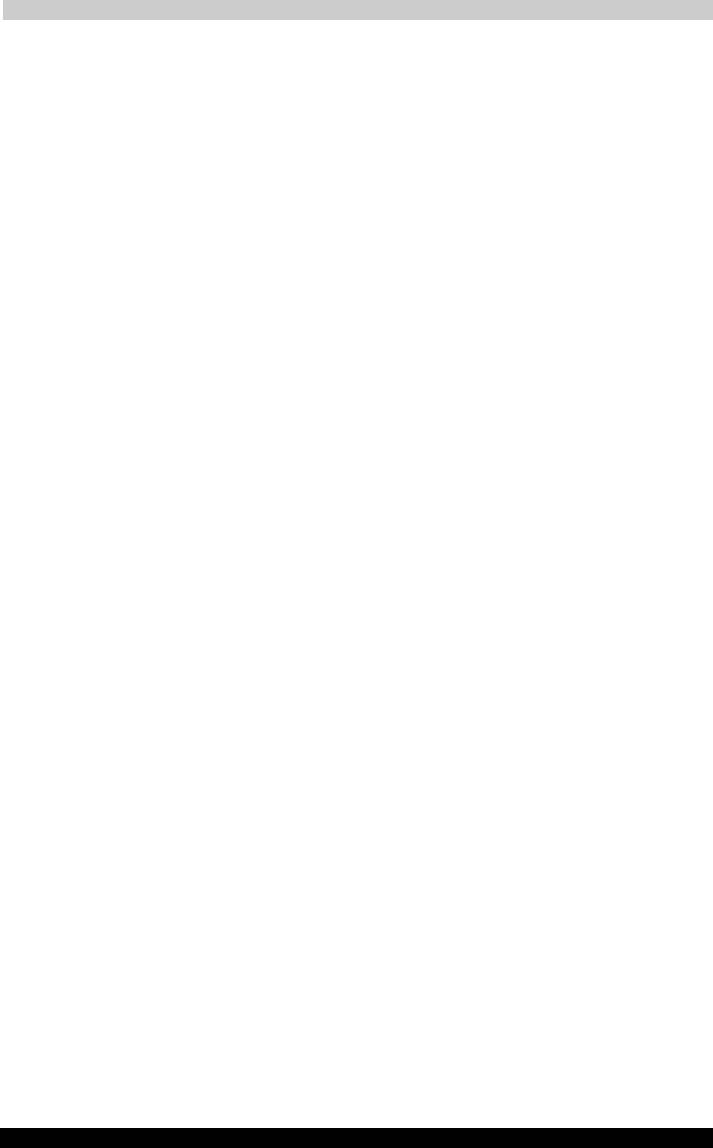
TOSHIBA A40
Version
1
Last Saved on 08/12/2003 15:45
Изучаем основы
■ При попытке скопировать содержимое диска DVD на диск
формата DVD-RW, содержимое которого было предварительно
удалено с помощью функции Quick erase (быстрое удаление),
компьютер может вывести сообщение о сбое. В таком случае
удалите содержимое диска DVD-RW функцией Full erase (полное
удаление) и повторите попытку копирования.
■ При копировании диска DVD убедитесь в том, что привод, в
который установлен исходный диск, поддерживает запись на диски
формата DVD±RW. При отсутствии поддержки записи на диски
DVD±RW возможно некорректное копирование.
Проверка записи данных
Для обеспечения корректной записи или перезаписи данных на
компакт-диск предварительно выполните следующие действия:
1. Нажав правой кнопкой на Data BOX, выберите Options
(Параметры). На экран выводится окно DATA DISC Option.
2. Отметив флажком поле Record and Verify (Запись с проверкой),
выберите вариант Byte compare (Побайтовое сравнение).
3. Нажмите кнопку OK.
Функция Record and Verify служит для автоматической проверки
корректности записи данных на компакт-диск. Функция Byte compare
служит для сравнения содержимого исходного файла с данными,
записанными на компакт-диск, с проверкой полного совпадения
указанных данных.
Серия TOSHIBA A40 4-14
RUSSIAN using RussianM.dot –– Printed on 08/12/2003 as IM_A40RU
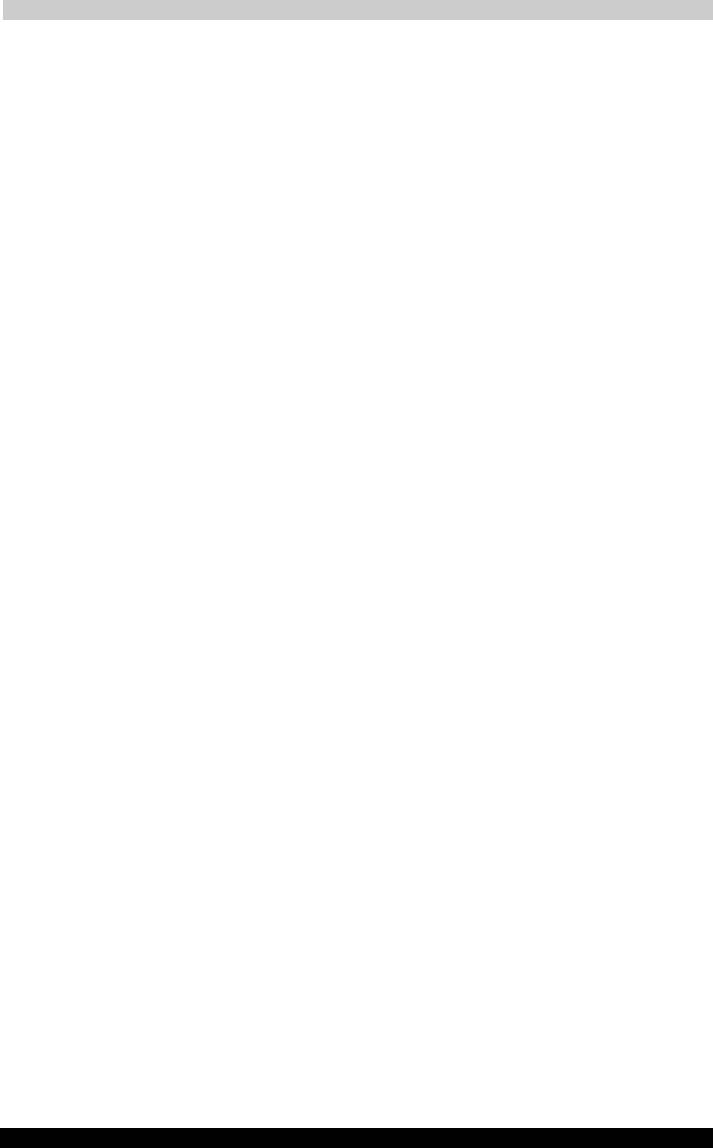
TOSHIBA A40
Version
1
Last Saved on 08/12/2003 15:45
Изучаем основы
Уход за носителями
Данный раздел содержит рекомендации по защите данных,
хранящихся на дисках CD/DVD и на дискетах.
Обращайтесь с носителями бережно. Перечисленные далее простые
меры предосторожности продлят срок годности носителей CD/DVD и
защитят хранящиеся на них данные:
Диски CD/DVD
1. Храните диски CD/DVD в оригинальной упаковке — это и защитит
их, и сохранит чистыми.
2. Не сгибайте диски CD/DVD.
3. Не пишите на них — используйте наклейки, чтобы не испортить
поверхность диска CD/DVD с данными.
4. Берите диск CD/DVD за внешний край или за край центрального
отверстия. Отпечатки пальцев на поверхности диска могут
помешать считыванию данных.
5. Не подвергайте носители воздействию прямых солнечных лучей,
чрезмерного тепла или холода. Не кладите на диски CD/DVD
тяжелые предметы.
6. Если диски CD/DVD стали пыльными или грязными, протрите их
чистой сухой тканью. Протирайте от центра к краю, но не
круговыми движениями. При необходимости используйте ткань,
смоченную водой или нейтральным очистителем. Не используйте
бензин, растворитель и другие подобные чистящие средства.
Дискеты
1. Храните дискеты в оригинальной упаковке — это и защитит их, и
сохранит чистыми. Если дискета грязная, не используйте
чистящую жидкость. Очищайте дискету мягкой влажной тканью.
2. Не сдвигайте защитную металлическую створку и не прикасайтесь
к магнитной поверхности гибкого диска. Отпечатки пальцев могут
помешать считыванию данных с дискеты.
3. Данные могут быть потеряны, если дискета искривлена; погнута
или находилась под прямыми лучами солнца, на сильной жаре
или холоде.
4. Не кладите на дискеты тяжелые предметы.
5. Не следует есть, курить или пользоваться ластиком около дискет.
Посторонние частицы, попавшие внутрь кожуха дискеты, могут
повредить магнитный слой.
6. Магнитное поле может уничтожить данные на дискете. Храните
дискеты вдали от громкоговорителей, радиотелевизионной
аппаратуры и других источников магнитных полей.
Серия TOSHIBA A40 4-15
RUSSIAN using RussianM.dot –– Printed on 08/12/2003 as IM_A40RU
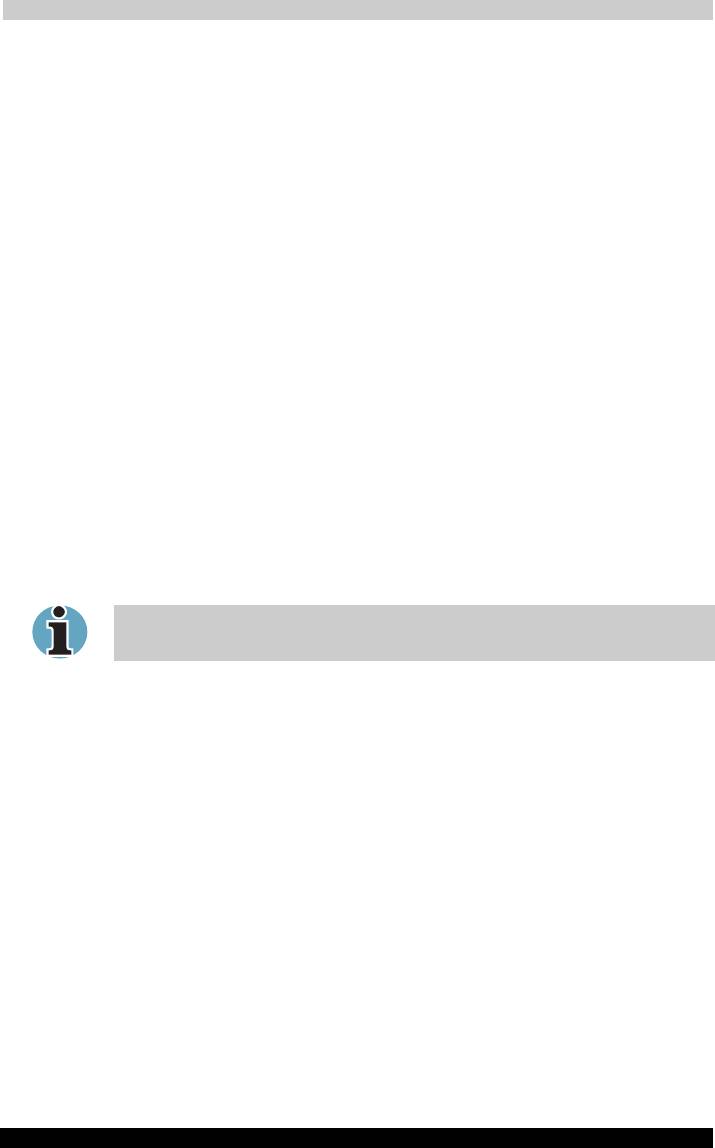
TOSHIBA A40
Version
1
Last Saved on 08/12/2003 15:45
Изучаем основы
Звуковая подсистема
В данном разделе рассказывается о регуляторах звуковой
подсистемы, включая регулировку уровня звука и управление
электропитанием.
Регулятор громкости
Утилита регулировки громкости позволяет контролировать уровень
звука как при воспроизведении, так и при записи под Windows.
■ Чтобы отрегулировать звук при воспроизведении, нажмите на
кнопку пуск (start), наведите курсор на Все программы (All
Programs), затем – на Стандартные (Accessories), затем – на
Развлечения (Entertainment) и наконец нажмите на Громкость
(Volume Control).
■ Для регулировки звука при записи нажмите на Параметры
(Options), наведите курсор на Свойства (Properties), выберите
параметр Запись (Recording) и нажмите OK.
■ Для подробного ознакомления с возможностями регулировки
громкости нажмите на пункт меню Справка (Help).
Чувствительность микрофона
Чтобы сменить коэффициент усиления внешнего микрофона,
подключенного к соответствующему гнезду компьютера, выполните
изложенные далее действия.
Внешний микрофон не входит в комплектацию компьютера и
приобретается отдельно.
1. Нажав на кнопку пуск (start), наведите курсор на Все программы
(All Programs), затем – на Стандартные (Accessories), затем – на
Развлечения (Entertainment) и наконец нажмите на Громкость
(Volume Control).
2. Во свойствах (Properties) отметьте поле Микрофон (Microphone),
после чего нажмите OK.
3. Нажмите на Параметры (Options), а затем – на кнопку
Дополнительные параметры (Advanced Controls).
4. Нажмите на кнопку Настройка (Advanced).
5. Отметив поле MIC Boost, нажмите на кнопку Закрыть (Close).
Серия TOSHIBA A40 4-16
RUSSIAN using RussianM.dot –– Printed on 08/12/2003 as IM_A40RU
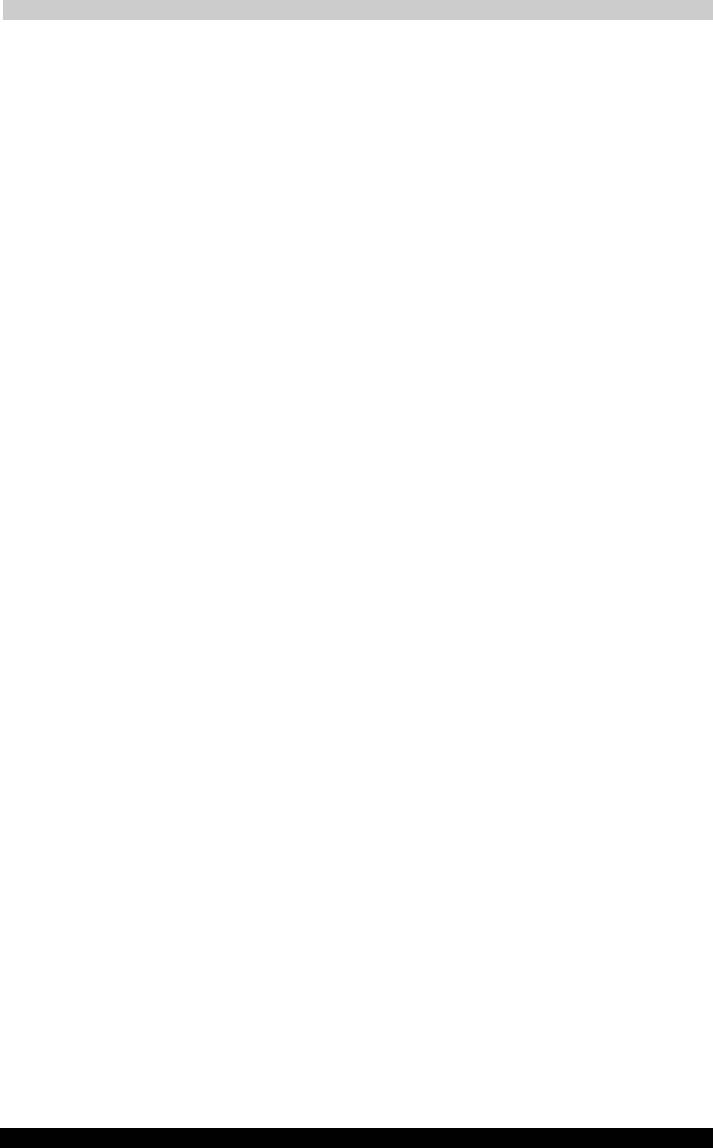
TOSHIBA A40
Version
1
Last Saved on 08/12/2003 15:45
Изучаем основы
Панель управления приложения SoundMAX
Панель управления приложения SoundMAX позволяет регулировать
дополнительные функции и расширенные возможности микрофона, а
также управлять электропитанием компонентов звуковой подсистемы.
Чтобы открыть панель управления приложения SoundMAX, выполните
следующие действия:
1. Нажав на кнопку пуск (start), откройте Панель управления
(Control Panel).
2. Из режима просмотра панели управления по категориям
переключитесь на классический режим.
3. Дважды нажмите на значок SoundMAX.
Расширенные возможности микрофона
Функция Microphone Setup (Настройка микрофона) позволяет
оптимизировать параметры ввода звука с микрофона в зависимости
от конфигурации конкретной модели. Если у Вас обычный
компьютерный микрофон, выберите режим Standard Microphone.
Если у Вас переносной микрофон, входящий в состав гарнитуры и
располагающийся непосредственно у рта, выберите режим Headset.
Для автоматической настройки и проверки подходящего уровня
чувствительности микрофона к Вашему голосу запустите из панели
управления Мастер настройки (Setup Wizard). Звуки Вашего голоса,
преобразованные в компьютерный аудиосигнал, отображаются
Измерителем интенсивности звука (Sound Meter).
Функция Noise Reduction (Подавление помех) устраняет
посторонние шумы, обеспечивая чистоту и ясность голосовых команд,
поступающих прикладным программам. Данной функцией можно
пользоваться с любым микрофоном.
Серия TOSHIBA A40 4-17
RUSSIAN using RussianM.dot –– Printed on 08/12/2003 as IM_A40RU
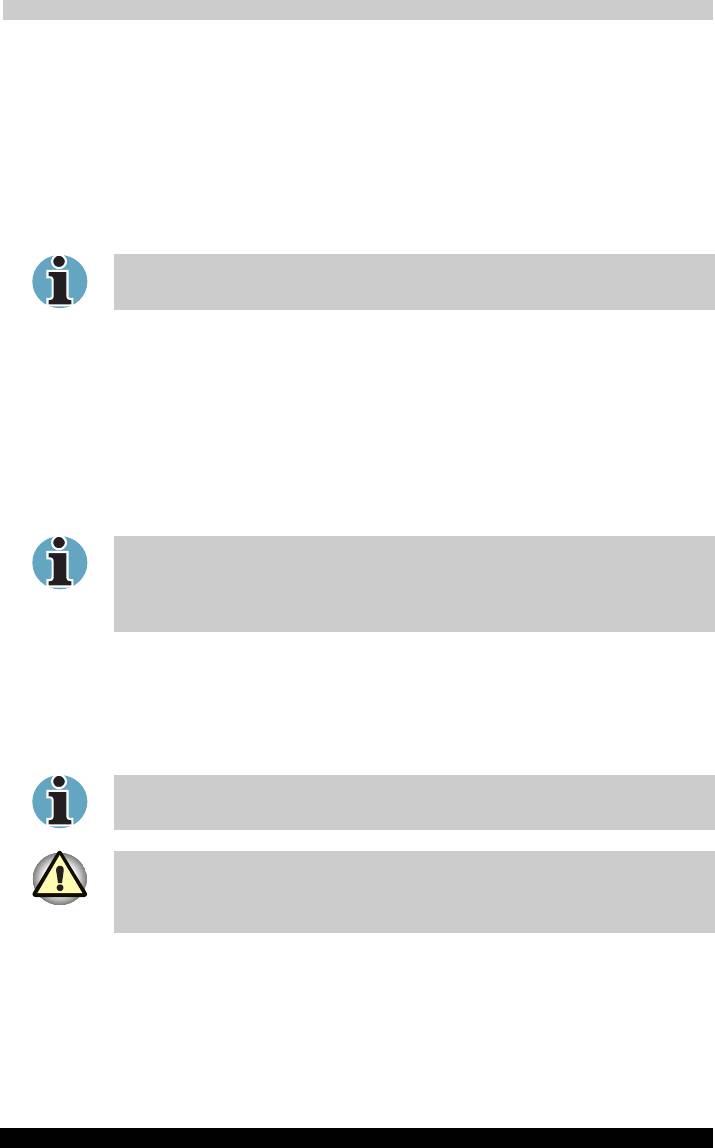
TOSHIBA A40
Version
1
Last Saved on 08/12/2003 15:45
Изучаем основы
Управление электропитанием
Во время простоя звуковой подсистемы питание аудиоконтроллера
можно выключить. Чтобы активизировать функции управления
электропитанием звуковой подсистемы, выполните следующие
действия:
1. Откройте вкладку Электропитание (Power Management).
2. В раскрывающемся списке Схемы управления питанием (Power
Mode) выберите вариант Normal Power Savings.
Если выбран вариант No Power Savings, аудиоконтроллер будет
работать всегда.
При желании повысить эффективность управления электропитанием
можно выбрать режим High Power Savings, при котором экономии
заряда батареи уделяется больше внимания, нежели в режиме Normal
Power Savings. Чтобы установить этот режим, выполните следующие
действия:
1. Откройте вкладку Электропитание (Power Management).
2. В раскрывающемся списке Схемы управления питанием (Power
Mode) выберите вариант High Power Savings.
3. Введите промежуток времени в поле Power Save Delay (Seconds).
После установки режима High Power Saving необходимо
однократно воспроизвести любой звуковой файл, прежде чем
пользоваться микрофоном или воспроизводить звуковой компакт-
диск с помощью аналогового проигрывателя.
Модем
В данный разделе рассказывается о порядке подключения
встроенного модема к телефонной линии и отключения от нее.
Голосовых функций встроенный модем не поддерживает, однако
поддерживает все функции передачи и приема данных и факсов.
При грозе отсоедините модемный кабель от телефонной розетки.
Не подключайте модем к цифровой телефонной линии, которая
может его повредить.
Серия TOSHIBA A40 4-18
RUSSIAN using RussianM.dot –– Printed on 08/12/2003 as IM_A40RU
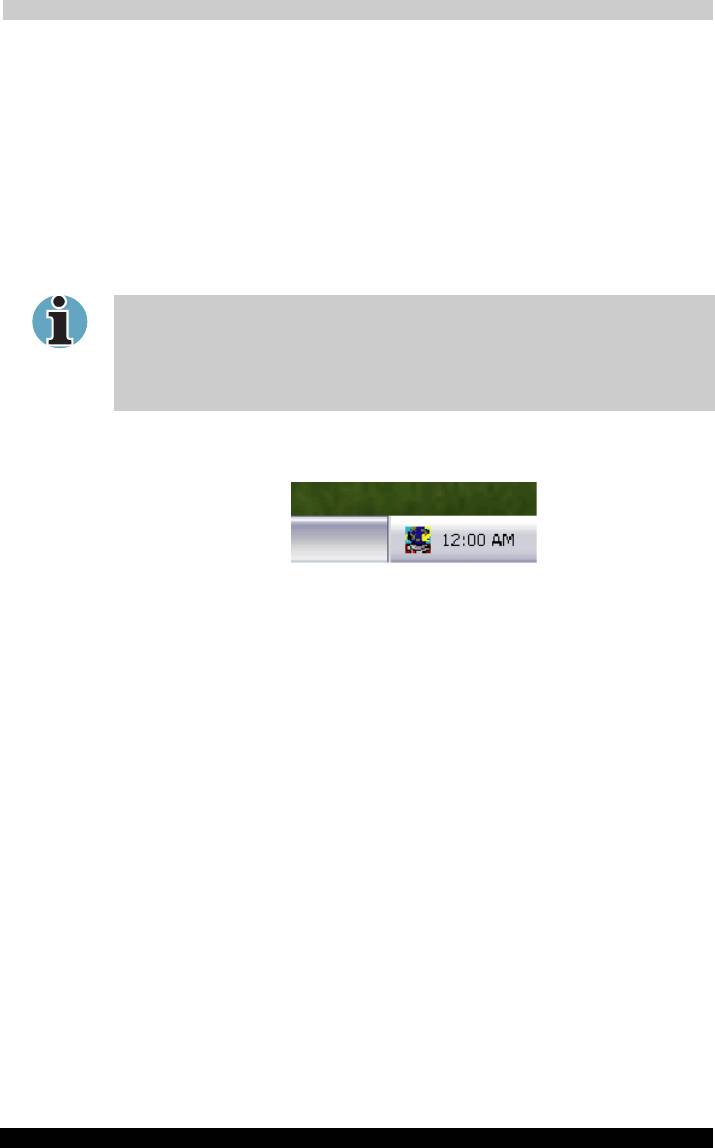
TOSHIBA A40
Version
1
Last Saved on 08/12/2003 15:45
Изучаем основы
Выбор региона
Требования к телекоммуникационному оборудованию в различных
регионах отличаются друг от друга, поэтому необходимо убедиться,
что настройки модема соответствуют региону, в котором он будет
использоваться.
Чтобы выбрать регион, выполните следующие действия.
1. Нажав на кнопку пуск (start), наведите курсор на Все программы
(All Programs), затем – на TOSHIBA, затем – на Networking
(Сеть), после чего нажмите на пиктограмму Modem Region Select
(Выбор региона для модема).
Не пользуйтесь функцией Country/Region Select (выбор
страны/региона), даже если она присутствует в утилите
настройки модема ( Modem setup), которая запускается из Панели
управления. Смена страны или региона из Панели управления
может не активизироваться.
2. В панели задач Windows появится пиктограмма выбора региона
(Region Selection).
Пиктограмма выбора региона
3. Нажмите на пиктограмму левой кнопкой мыши для отображения
списка регионов, которые поддерживает модем. Также будет
выведено подменю с информацией о расположении телефонов.
Затем будет проведена проверка выбранного региона и
местонахождения телефона.
4. Выберите регион из меню и местонахождение телефона из
подменю.
■ Выбранный регион становится регионом для модема, а новое
местонахождение телефона устанавливается автоматически.
■ При выборе местонахождения телефона соответствующий
регион выбирается автоматически и становится текущей
настройкой для модема.
Серия TOSHIBA A40 4-19
RUSSIAN using RussianM.dot –– Printed on 08/12/2003 as IM_A40RU
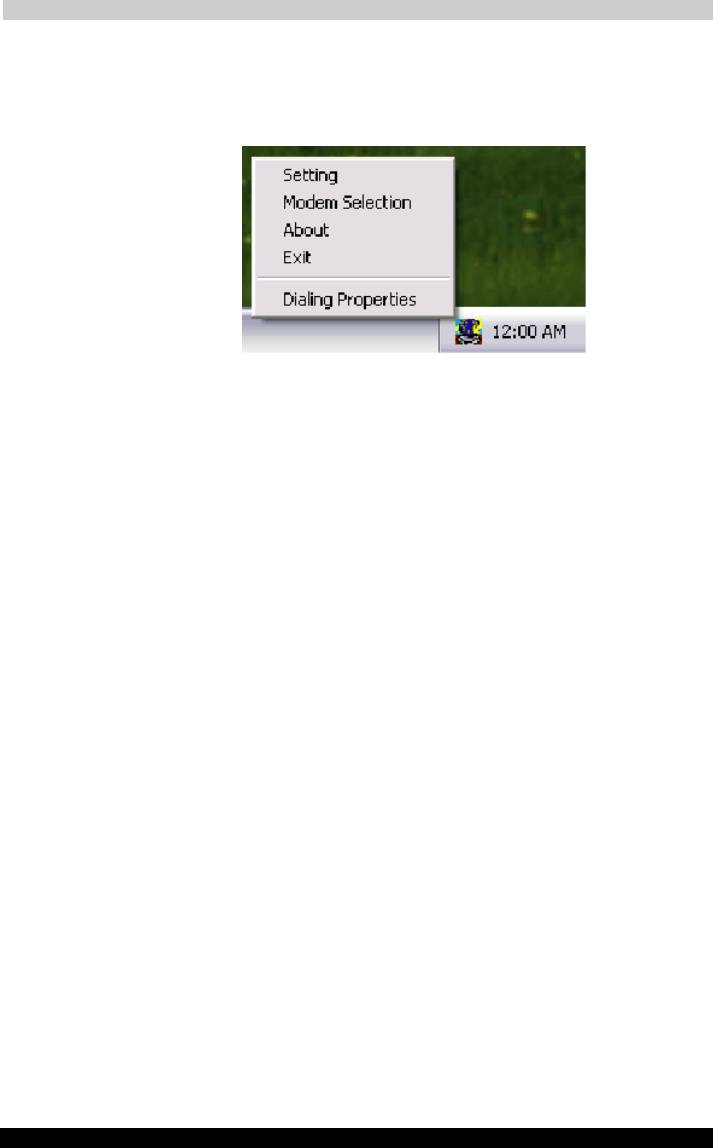
TOSHIBA A40
Version
1
Last Saved on 08/12/2003 15:45
Изучаем основы
Меню «Свойства»
Нажмите на пиктограмму правой кнопкой мыши для вывода
следующего меню.
Список пунктов меню
Настройки
Можно включить или отключить следующие настройки:
AutoRun Mode (режим автозапуска)
Утилита выбора региона запускается автоматически при запуске
операционной системы.
После выбора региона открыть диалоговое окно Dialling
Properties.
После выбора региона окно параметров набора номера будет
открываться автоматически.
Список местонахождений телефона для выбранного
региона.
Выводится подменю с информацией о местонахождении телефона.
Открыть диалоговое окно, если модем и код региона
текущего местонахождения не совпадают.
Если текущие настройки кода региона и местонахождения телефона
неверны, выводится окно с предупреждением.
Выбор модема
Если компьютер не может распознать внутренний модем, выводится
диалоговое окно. Выберите COM-порт для работы с модемом.
Серия TOSHIBA A40 4-20
RUSSIAN using RussianM.dot –– Printed on 08/12/2003 as IM_A40RU
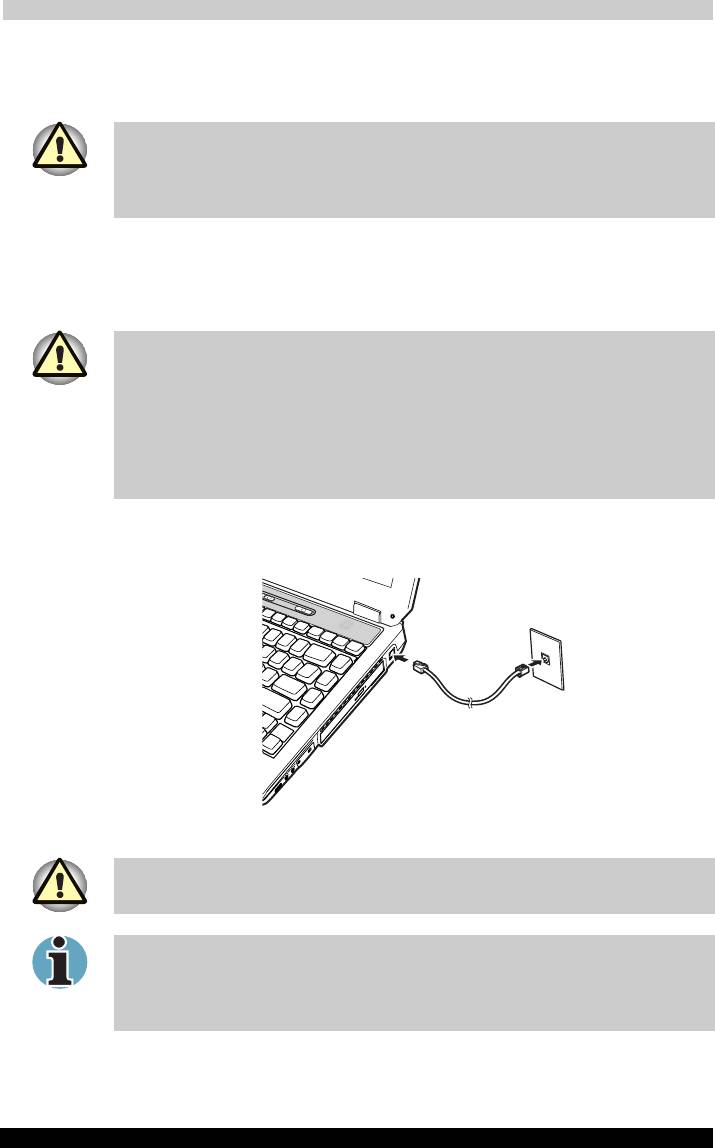
TOSHIBA A40
Version
1
Last Saved on 08/12/2003 15:45
Изучаем основы
Параметры набора номера
Выберите этот пункт для отображения параметров набора номера.
Если Вы пользуетесь компьютером на территории Японии, имейте
в виду, что по Закону о телекоммуникациях делового назначения
регионом применения модема надлежит установить Японию.
Любые другие настройки являются в Японии противозаконными.
Подключение
Чтобы подключить кабель встроенного модема, выполните
следующие действия:
Для подключения модема следует воспользоваться модемным
кабелем, входящим в комплектацию компьютера. К компьютеру
модемный кабель присоединяется тем концом, у которого есть
сердечник.
При грозе отсоедините модемный кабель от телефонной розетки.
Не подключайте модем к цифровой телефонной линии, которая
может его повредить.
Подключите один конец кабеля к модемному гнезду.
Другой конец кабеля присоедините к телефонной розетке.
Подключение встроенного модема
Не тяните за подключенный модемный кабель и не передвигайте
компьютер.
Подключение устройства хранения данных (например, привода
оптических носителей или жесткого диска) к 16-битному разъему
PC card может снизить скорость работы модема или вызвать
прерывание связи.
Серия TOSHIBA A40 4-21
RUSSIAN using RussianM.dot –– Printed on 08/12/2003 as IM_A40RU
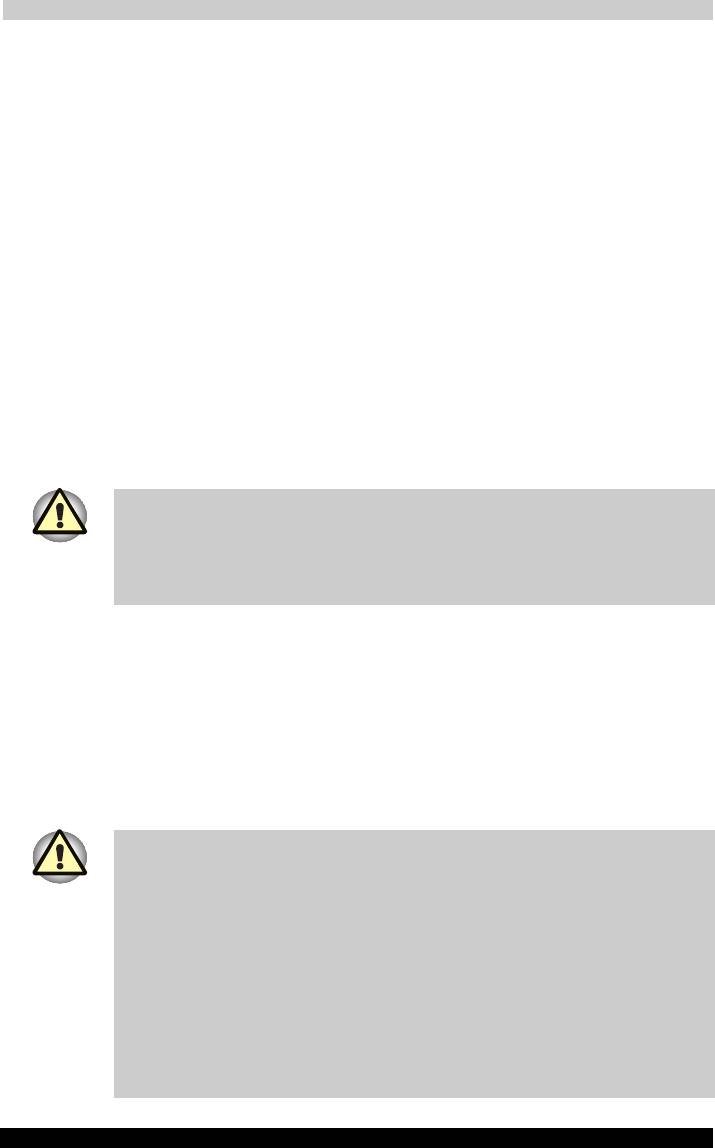
TOSHIBA A40
Version
1
Last Saved on 08/12/2003 15:45
Изучаем основы
Отключение
Чтобы отключить кабель встроенного модема, выполните следующие
действия:
1. Нажмите на рычажок на штепселе у телефонного гнезда и
вытащите штепсель.
2. Отсоедините кабель от компьютера таким же способом.
3. Аналогичным образом отсоедините от компьютера второй штекер
кабеля.
Сетевой адаптер
Локальные сети поддерживают стандарты Ethernet LAN (10 мегабит в
секунду, спецификация 10BASE-T) и Fast Ethernet LAN (100 мегабит в
секунду, спецификация 100BASE-TX). В данном разделе описываются
процедуры подключения компьютера к локальной сети и отключения
от нее.
Виды кабелей для подключения к локальной сети
Перед подключением к локальной сети компьютер необходимо
правильно настроить. Подключение к сети с настройками
компьютера по умолчанию может стать причиной неправильной
работы. Согласуйте процедуры настройки с администратором
сети.
Если Вы используете Fast Ethernet LAN (100 Мбит/с, 100BASE-TX),
убедитесь в том, что Вы подключены через кабель CAT5. Нельзя
использовать кабель CAT3.
Если Вы используете Ethernet LAN (10 Мбит/с, 10BASE-T), то можно
использовать кабели CAT5 или CAT3.
Подключение кабеля к локальной сети
Для подключения кабеля к локальной сети выполните следующие
действия:
Подключите к компьютеру адаптер переменного тока, прежде чем
присоединять кабель для подключения к локальной сети. При
работе в локальной сети адаптер переменного тока должен быть
постоянно подключенным. Если Вы отключите его в то время,
когда компьютер подключен к локальной сети, система может
«зависнуть».
Не подключайте к сетевому гнезду любой другой кабель, кроме
сетевого. В противном случае возможны сбои в работе или
повреждение оборудования.
Не подключайте какие-либо источники тока к сетевому кабелю,
присоединенному к сетевому гнезду. В противном случае возможны
сбои в работе или повреждение оборудования.
Серия TOSHIBA A40 4-22
RUSSIAN using RussianM.dot –– Printed on 08/12/2003 as IM_A40RU
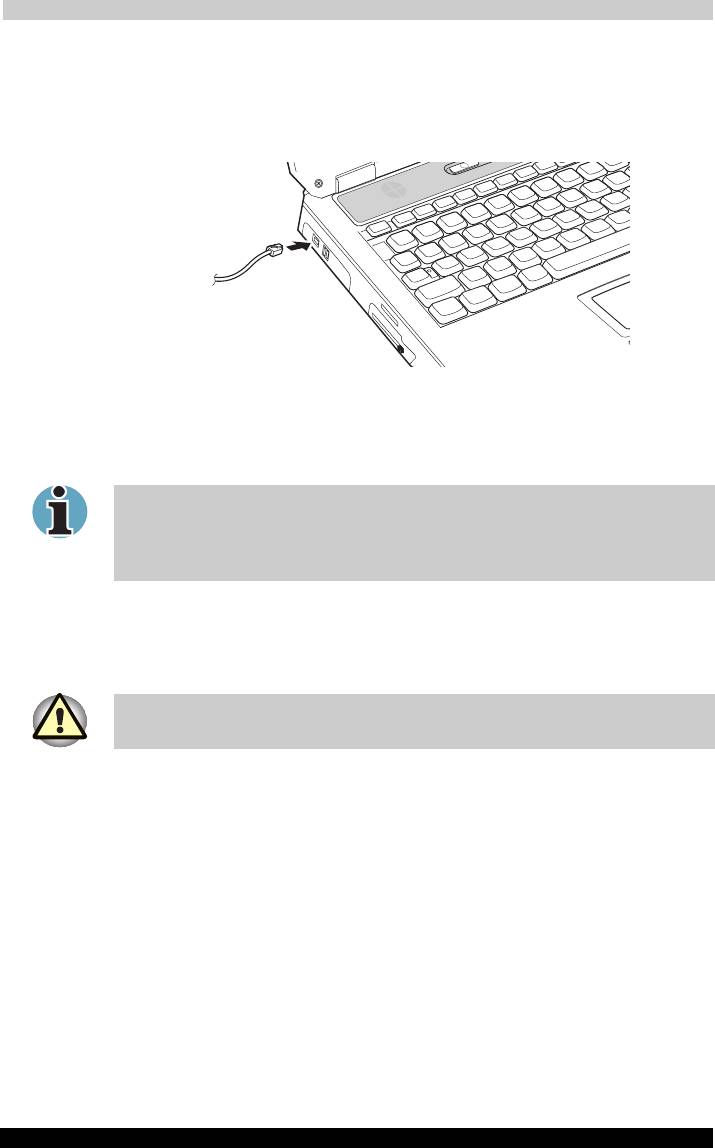
TOSHIBA A40
Version
1
Last Saved on 08/12/2003 15:45
Изучаем основы
1. Выключите питание компьютера и всех подсоединенных к нему
внешних устройств.
2. Подключите один конец кабеля к гнезду локальной сети. Мягко
нажмите до щелчка.
Подключение кабеля к локальной сети
3. Другой конец кабеля вставьте в разъем сетевого концентратора.
Прежде чем подключать концентратор, проконсультируйтесь с
администратором сети.
При обмене данными между компьютером и локальной сетью
индикатор работы в сети светится желтым. Когда компьютер
подключен к сетевому концентратору, но обмена данными не
происходит, индикатор подключения к сети светится зеленым.
Отсоединение сетевого кабеля
Для отключения кабеля от локальной сети выполните следующие
действия.
Прежде чем отключать компьютер от локальной сети, проверьте,
погас ли индикатор работы в сети (оранжевого цвета).
1. Нажмите на рычажок на разъеме у гнезда локальной сети и
вытащите разъем.
2. Отсоедините кабель от компьютера таким же способом. Перед
отключением от сетевого концентратора проконсультируйтесь с
администратором сети.
Серия TOSHIBA A40 4-23
RUSSIAN using RussianM.dot –– Printed on 08/12/2003 as IM_A40RU
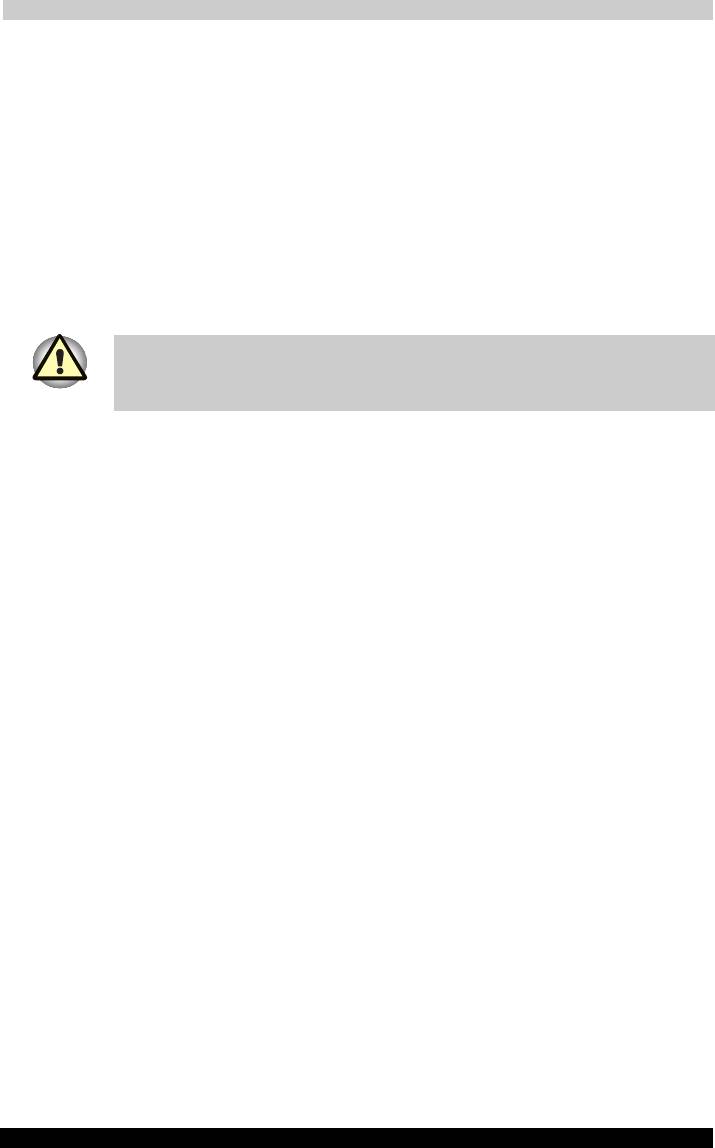
TOSHIBA A40
Version
1
Last Saved on 08/12/2003 15:45
Изучаем основы
Уход за компьютером
Чтобы обеспечить долговременную, безотказную работу компьютера,
оберегайте его от пыли и аккуратно обращайтесь с жидкостями рядом
с аппаратом.
■ Не допускайте попадания жидкости внутрь компьютера. В случае
попадания влаги внутрь немедленно выключите питание и дайте
компьютеру полностью высохнуть перед повторным включением.
■ Чистку компьютера нужно производить слегка увлажненной
(водой) тканью. Для очистки экрана можно использовать
очиститель стекол. Нанесите небольшое количество очистителя на
мягкую чистую ткань и осторожно протрите экран.
Никогда не брызгайте чистящую жидкость прямо на компьютер и
не допускайте ее попадания на его компоненты. При чистке
компьютера не пользуйтесь агрессивными или едкими химикатами.
■ Регулярно очищайте пылесосом от пыли вентиляционные
отверстия, расположенные с левой стороны компьютера. См.
раздел Вид слева главы 2 Путеводитель по компьютеру.
Переноска компьютера
Компьютер предназначен для долговременной работы в самых
неблагоприятных условиях. Однако при переноске компьютера
следует соблюдать простые меры предосторожности, которые
обеспечат его безотказную работу.
■ Перед перемещением компьютера убедитесь, что обращение к
дискам прекратилось полностью. Проверьте индикатор
встроенного жесткого диска на компьютере, а также индикаторы
внешних дисководов.
■ Если во внешнем флоппи-дисководе имеется дискета, удалите ее.
■ Если в приводе имеется компакт-диск, удалите его. Помимо этого,
проверьте, плотно ли закрыт лоток.
■ Выключите питание компьютера.
■ Перед перемещением компьютера отсоедините адаптер
переменного тока и все периферийные устройства.
■ Закройте дисплей. Поднимая компьютер, не беритесь за панель
дисплея.
■ Закройте все защитные крышки портов.
■ При переноске компьютера пользуйтесь переносной сумкой.
Серия TOSHIBA A40 4-24
RUSSIAN using RussianM.dot –– Printed on 08/12/2003 as IM_A40RU
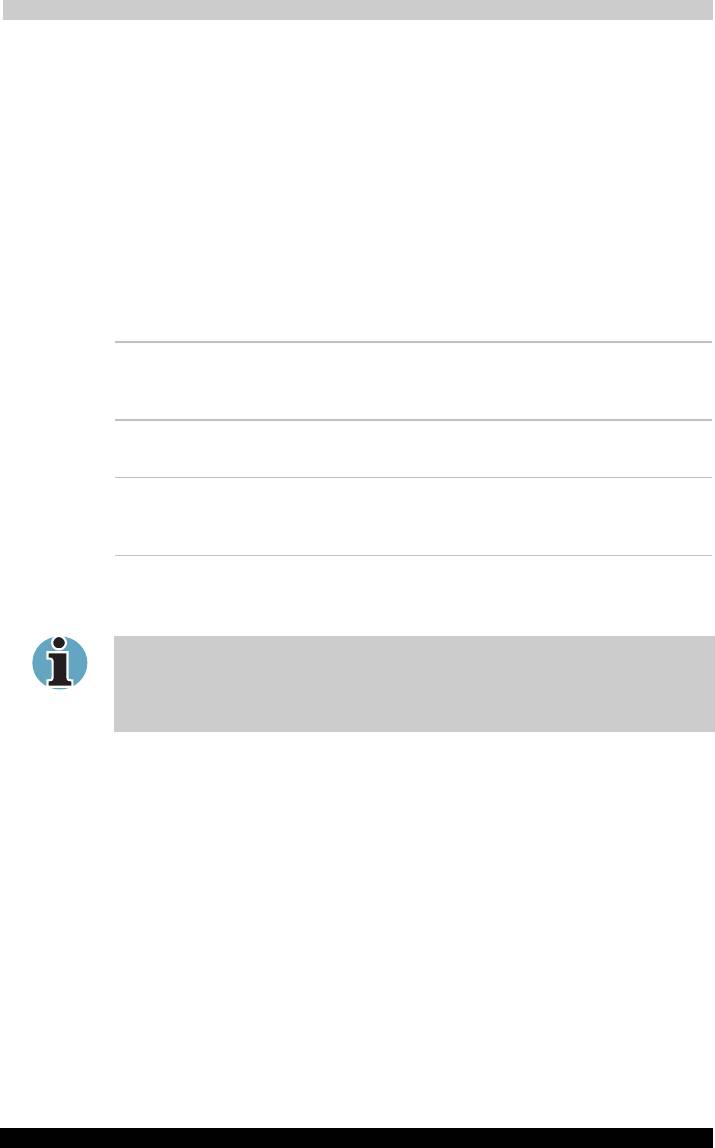
TOSHIBA A40
Version
1
Last Saved on 08/12/2003 15:45
Изучаем основы
Рассеивание тепла
Для защиты от перегрева центральный процессор оснащен
встроенным температурным датчиком. При подъеме температуры
внутри компьютера до определенного уровня включается
охлаждающий вентилятор, либо снижается тактовая частота
процессора. Имеется возможность выбора способа защиты
процессора от перегрева путем включения сначала вентилятора, а
затем, если потребуется, снижения быстродействия процессора, либо
в обратном порядке. Сначала снизьте тактовую частоту процессора,
затем при необходимости включите вентилятор. Настройки
производятся с помощью параметра Cooling Method во вкладке Basic
Setup утилиты TOSHIBA Power Saver.
Режим
Сначала включите вентилятор, затем при
максимальной
необходимости снизьте тактовую частоту
производительности
процессора.
Производительный
Воспользуйтесь сочетанием вентилятора и
режим
снижения тактовой частоты процессора.
Режим экономии
Сначала снизьте тактовую частоту
заряда батареи
процессора, затем при необходимости
включите вентилятор.
Когда температура процессора падает до нормального уровня,
вентилятор отключается и нормальная скорость процессора
восстанавливается.
Если температура процессора возрастает до недопустимого
уровня при любых настройках, система автоматически
отключается во избежание ее выхода из строя. При этом данные,
находящиеся в памяти, будут потеряны.
Серия TOSHIBA A40 4-25
RUSSIAN using RussianM.dot –– Printed on 08/12/2003 as IM_A40RU






